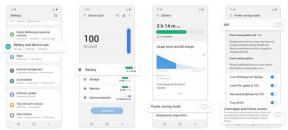Popravek: uTorrent ne deluje v sistemih Windows 7, 10 in 11
Miscellanea / / July 18, 2022
uTorrent je eden najpogosteje uporabljanih torrent odjemalcev za prenos ali skupno rabo torrent datotek. Ima več kot 150 milijonov uporabnikov. Tako priljubljen je zaradi preprostega uporabniškega vmesnika in dolgega seznama funkcij. Niso vsi vključeni v brezplačno različico, vendar je več kot dovolj za večino uporabnikov.

Kljub temu, da je najboljša med najboljšimi programi v industriji, ni nobenega zagotovila, da aplikacija ali njene storitve nikoli ne bodo odpovedale ali naletele na težave. Ena od pogostih napak, s katerimi se soočajo ljudje, je, da se uTorrent ne odziva. Nekateri uporabniki prejemajo sporočilo o napaki »Zdi se, kot da uTorrent že deluje, vendar se ne odziva. Zaprite vse procese uTorrent in poskusite znova“.
Ta težava z uTorrent ni omejen le na določeno različico sistema Windows, saj se s težavo sooča več uporabnikov sistemov Windows 7, Windows 10 in Windows 11. Razen Se ne odziva se nekateri uporabniki uTorrenta soočajo z napakami, kot je uTorrent, ki se nenehno zruši, uTorrent se ne odpre itd. Preden neposredno preidemo na rešitve, je pomembno razumeti, zakaj uTorrent ne deluje na vašem računalniku. Nadaljujte z branjem tega članka in prepričan sem, da boste dobili vse svoje odgovore v zvezi z uTorrentom.
Vsebina strani
- Zakaj se uTorrent ne odziva?
-
uTorrent ne deluje v sistemih Windows 7, 10 in 11, kako popraviti?
- 1. rešitev: Zaprite in znova zaženite uTorrent
- 2. rešitev: zaženite uTorrent kot skrbnik
- Rešitev 3: Dovolite aplikaciji prek požarnega zidu
- 4. rešitev: Izbrišite podatke aplikacije
- 5. rešitev: Izbrišite datoteke v teku
- 6. rešitev: Začasno onemogočite protivirusni program
- 7. rešitev: Znova namestite uTorrent
Zakaj se uTorrent ne odziva?
Obstaja veliko razlogov, zakaj se uTorrent ne odzove po dodajanju torrent datoteke za prenos. Najpogostejši je protivirusni program, ki onemogoči funkcijo ščita P2P. Drugi razlogi so naslednji:
1. Požarni zid Windows
Oglasi
Morda že veste, da če je požarni zid Windows blokiral aplikacijo ali funkcijo, se lahko slabo obnaša ali se ne odzove. Enak primer se morda dogaja z uTorrentom. Ne skrbite; lahko enostavno popraviš. Koraki so navedeni spodaj v tem članku.
2. Poškodovane konfiguracijske datoteke uTorrent
Če so konfiguracijske datoteke uTorrent iz kakršnega koli razloga poškodovane, aplikacija ne bo delovala. Lahko povzroči tudi izgubo podatkov.
3. Nestabilna internetna povezava
Oglasi
Zelo počasna ali nestabilna internetna povezava lahko povzroči številne težave. V kontekstu uTorrenta je to lahko razlog, zakaj aplikacija ne deluje na vašem računalniku z operacijskim sistemom Windows.=
4. Poškodovane torrent datoteke
Torrent ima veliko prednosti, vendar je tudi tveganje preveliko. Vsaka torrent datoteka ni varna, nekatere lahko vsebujejo viruse ali zlonamerno programsko opremo. Zato bi morala biti vaša prednostna naloga nalaganje datotek z zaupanja vrednih torrent spletnih mest, namesto naključnega pridobivanja datotek s katerega koli mesta. Včasih so datoteke, ki jih prenesemo, poškodovane. V takih primerih je težava v datotekah, ki jih prenašate, ne v aplikaciji.
Oglasi
Zdaj, ko dobro razumemo problem, pojdimo k rešitvam.
uTorrent ne deluje v sistemih Windows 7, 10 in 11, kako popraviti?
1. rešitev: Zaprite in znova zaženite uTorrent
Če vašemu računalniku primanjkuje pomnilnika ali se sooča z začasnimi napakami, lahko katera koli aplikacija naleti na težave. Verjetno je to razlog, zakaj se uTorrent ne odziva na vašem računalniku. Enostaven način za popravilo je, da zaprete in znova zaženete aplikacijo.
- V iskalno polje vnesite Upravitelj opravil in pritisnite Enter.
- Videli boste seznam zagnanih aplikacij in procesov. Najti uTorrent in tapnite po njem.
- Kliknite na Končaj nalogo gumb v spodnjem desnem kotu zaslona.
- Zaprite upravitelja opravil okno.
- Odprite aplikacijo uTorrent in preverite, ali je težava odpravljena.
2. rešitev: zaženite uTorrent kot skrbnik
Razlog, zakaj se uTorrent morda ne odziva, je omejen dostop. V nekaterih primerih, kot je prenos velikih datotek, bo uTorrent morda potreboval skrbniške pravice, da bo lahko deloval nemoteno.
Takole lahko zaženete uTorrent kot skrbnik:
- Zaprite aplikacijo uTorrent z uporabo upravitelja opravil. Koraki so podani v prvi rešitvi.
- Desni klik na ikono uTorrent.
- Med razpoložljivimi možnostmi izberite Zaženi kot skrbnik.
- Kliknite ja za podelitev skrbniških pravic.
Če uTorrent na vašem računalniku deluje gladko, lahko aplikacijo vedno zaženete s skrbniškimi pravicami. Toda vsakokratno ponavljanje istih korakov ni nič drugega kot glavobol. Torej, tukaj je opisano, kako lahko trajno zaženete uTorrent kot skrbnik:
- Desni klik v aplikaciji uTorrent in izberite Lastnosti.
- Pojdi na Kompatibilnost tapnite.
- Označite polje za Zaženite ta program kot skrbnik možnost.
- Kliknite Prijavite se.
- Ponovni zagon svoj računalnik in še naprej nalagajte svoje najljubše torrente.
Rešitev 3: Dovolite aplikaciji prek požarnega zidu
Oglaševanje
Kot smo že omenili, požarni zid Windows morda blokira povezavo, potrebno za uTorrent. Če dovolite aplikaciji skozi požarni zid, lahko pomaga namesto vas.
- Zaprite aplikacijo uTorrent.
- V iskalno polje vnesite Varnost sistema Windows in pritisnite Enter.
- Kliknite na Požarni zid in zaščita omrežja.
- Klikni Dovolite aplikaciji skozi požarni zid.
- Kliknite Spremenite nastavitve.
- Najti uTorrent in potrdite polji Javno in Zasebno.
- Kliknite v redu.
Zaženite aplikacijo uTorrent in preverite, ali aplikacija deluje gladko in prenaša datoteke brez prekinitev.
4. rešitev: Izbrišite podatke aplikacije
Poškodovani podatki aplikacije lahko motijo delovanje aplikacije. Včasih lahko pogosto povzroči, da se aplikacija ne odzove. Če se nekaj podobnega dogaja z uTorrentom, morate izbrisati podatke aplikacije. Na žalost tega ni mogoče preveriti, ne da bi izbrisali podatke aplikacije uTorrent.
- Zaprite uTorrent aplikacijo prek upravitelja opravil.
- V iskalno polje vnesite Teči in pritisnite Vnesite. Druga možnost je, da pritisnete Tipka Windows + R da odprete Run.
- V pogovorno okno vnesite %podatki aplikacije% in pritisnite gumb Enter.
- Poiščite mapo uTorrent. Desni klik nanj in izberite Izbriši.
- Zaženite uTorrent in preverite, ali lahko prenašate torrent datoteke.
5. rešitev: Izbrišite datoteke v teku
Torrent datoteke, ki jih prenašate prek uTorrent, so morda poškodovane. Če želite izključiti to možnost, morate prenesti vse datoteke za prenos in datoteke, ki ste jih nedavno prenesli. Ko končate, zaprite uTorrent, znova zaženite računalnik in znova zaženite aplikacijo, da preverite, ali se težava še vedno pojavlja.
6. rešitev: Začasno onemogočite protivirusni program
Vsa programska oprema za torrente, vključno z uTorrentom, uporablja funkcijo P2P shield za prenos in nalaganje datotek. To funkcijo je blokirala številna protivirusna programska oprema, vključno z Avastom. Če želite preveriti, ali vaša protivirusna aplikacija povzroča težavo v aplikaciji uTorrent, onemogočite protivirusno aplikacijo in zaženite aplikacijo uTorrent.
7. rešitev: Znova namestite uTorrent
Če nobena od zgornjih rešitev ni pomagala namesto vas, lahko znova namestite aplikacijo. Pomaga pri odstranjevanju morebitnih začasnih napak (če obstajajo) ali napak v aplikaciji.
Tukaj je opisano, kako znova namestite uTorrent na svoj računalnik:
- V iskalno vrstico vnesite Nadzorna plošča in pritisnite Enter.
- Kliknite Odstrani program.
- Z desno miškino tipko kliknite uTorrent in izberite Odstrani.
- Ko ste uspešno odstranili uTorrent iz računalnika, pojdite na Uradna spletna stran uTorrent in prenesite najnovejšo različico aplikacije.
- Namestite aplikacijo.
To je nekaj najboljših popravkov, da se znebite vseh težav z uTorrentom. Ali ste uporabili vse popravke? Ste lahko odpravili težavo? Sporočite nam svoje misli v spodnjih komentarjih.